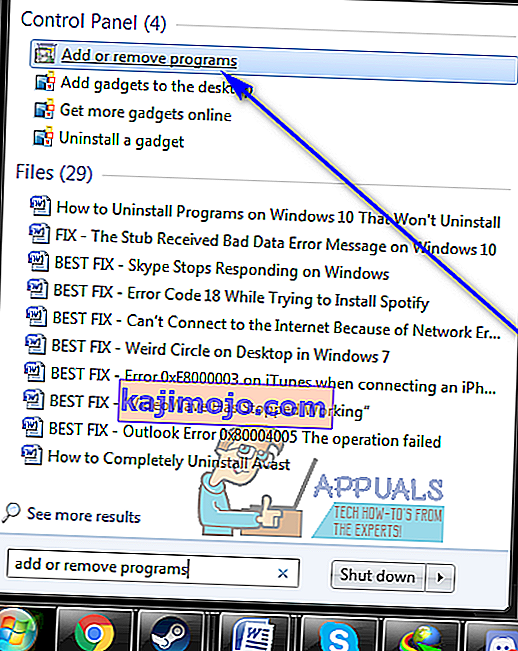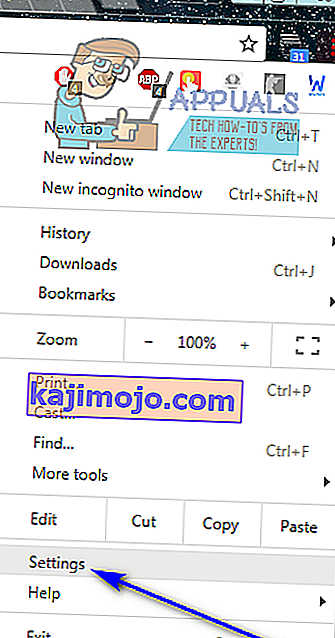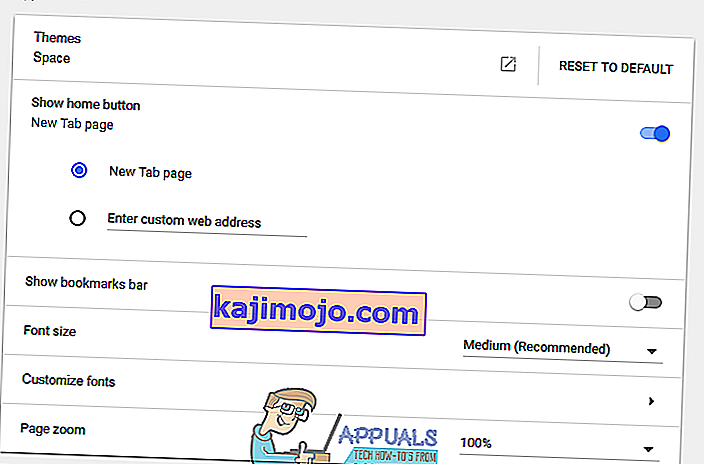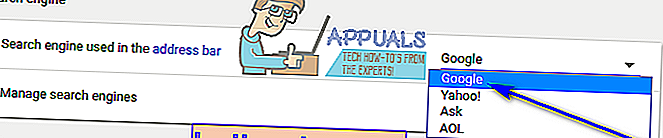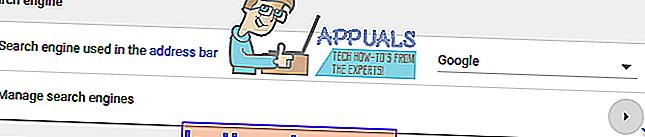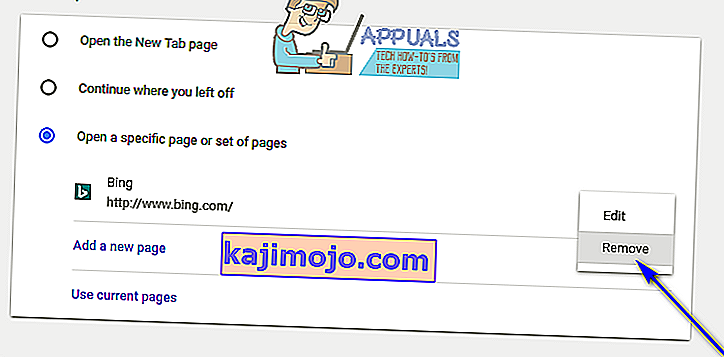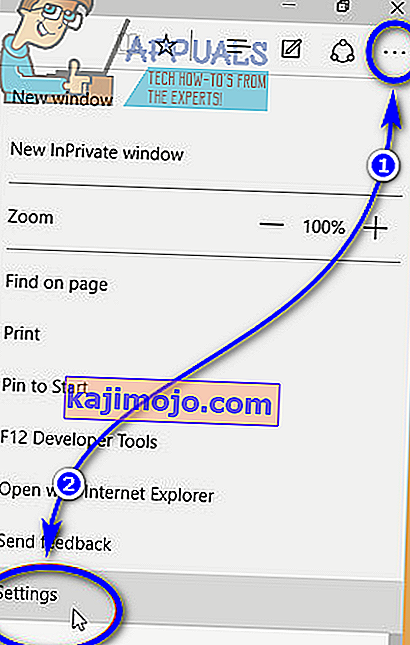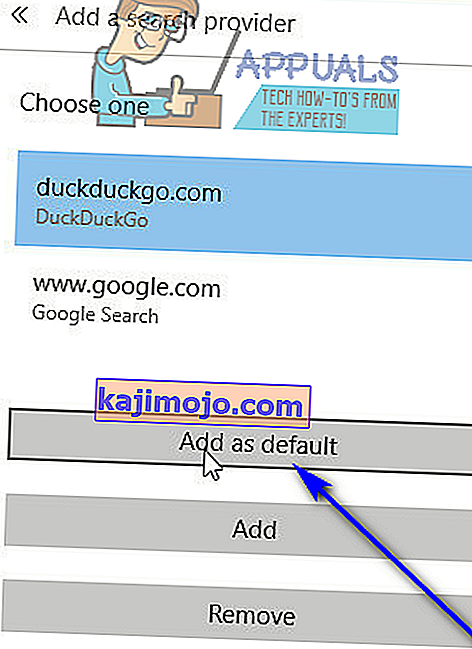Bing adalah mesin pencari kedua yang paling umum digunakan setelah Google (ya!). Dimiliki oleh Microsoft, Bing telah ada cukup lama. Meskipun kebanyakan orang percaya bahwa Google adalah mesin pencari yang jauh lebih baik dan meskipun kebanyakan orang menganggap Bing sebagai alternatif yang lebih rendah daripada Google, Bing masih memiliki basis pengguna yang signifikan. Namun, berapa banyak dari pengguna tersebut yang tidak mau menjadi pengguna, masih belum diketahui. Bing dikenal memaksa masuk ke kehidupan pengguna komputer dalam berbagai bentuk - Bing memiliki toolbar yang diinstal sebagai add-on saat menginstal berbagai program yang berbeda namun sama sekali tidak terkait, Bing terkadang dapat memaksakan jalannya untuk menjadi pencarian default mesin untuk browser internet Anda, dan Bing juga sangat terintegrasi ke dalam Cortana (asisten pribadi dan penangan pencarian Anda di Windows 10).
Integrasi Bing yang mendalam ke Cortana adalah alasannya, saat Anda mencari sesuatu menggunakan bilah pencarian Cortana di bilah tugas pada komputer Windows 10, Anda juga melihat hasil untuk istilah yang Anda cari dari World Wide Web. Pengguna yang tidak terlalu menyukai Bing dan lebih suka menggunakan mesin pencari lain atau tidak melihat Bing di hasil pencarian Cortana atau di toolbar browser internet mereka hanya ingin membuangnya. Ada begitu banyak cara Bing memaksakan dirinya ke dalam kehidupan pengguna sehingga tidak ada satu metode universal yang dapat digunakan untuk menyingkirkan Bing - metode yang akan terbukti berhasil untuk Anda bergantung pada bentuk Bing yang telah terwujud dalam kasus Anda. .
Yang penting untuk diketahui, bagaimanapun, adalah bahwa tidak peduli apa bentuk atau bentuk Bing dalam hidup Anda, menyingkirkannya sangat mungkin terlepas dari area komputer Anda yang telah terintegrasi atau versi Sistem Operasi Windows apa. Anda menggunakan.
Untuk menghilangkan bilah alat Bing
Penginstal untuk banyak, program yang seringkali tidak berhubungan sama sekali menawarkan untuk menginstal toolbar Bing di komputer Anda sebagai add-on bersama dengan program yang sebenarnya Anda coba instal. Penginstal ini dikonfigurasi untuk menginstal toolbar Bing secara default, dan mereka melakukannya kecuali pengguna secara eksplisit memerintahkan mereka untuk tidak menginstal toolbar. Namun, jika bilah alat Bing telah masuk ke komputer Anda, Anda masih bisa menghapusnya. Yang perlu Anda lakukan hanyalah:
- Buka Start Menu .
- Cari " menambah atau menghapus program ".
- Klik pada hasil pencarian berjudul Tambah atau Hapus Program .
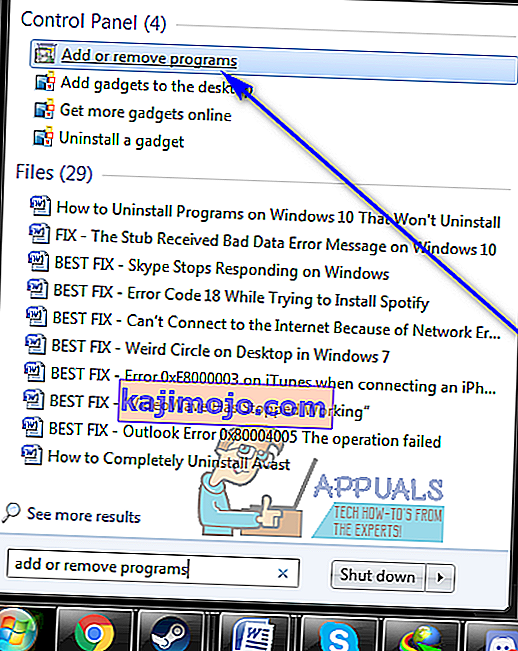
- Di daftar program yang diinstal di komputer yang Anda lihat, cari program apa pun yang tidak Anda kenali atau program apa pun dengan Bing di namanya. Bilah alat dan aplikasi Bing yang paling umum termasuk Babylon , Bing Bar , Bing.Vc , Bing Protect , Conduit , Search Module, dan Search Protect . Jika Anda melihat salah satu aplikasi ini atau aplikasi lain dengan Bing di namanya, satu per satu, klik kanan padanya dan klik Uninstall .
- Ikuti petunjuk di layar dan perintah untuk menghapus instalasi program dari komputer Anda.
Untuk menghilangkan Bing di Chrome
- Luncurkan Google Chrome .
- Klik pada tombol Opsi (diwakili oleh tiga titik yang ditumpuk secara vertikal).
- Klik Pengaturan .
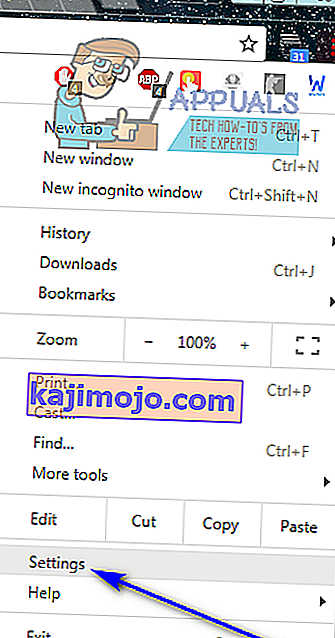
- Di bawah bagian Appearance , periksa untuk melihat apakah alamat web milik Bing disetel sebagai halaman beranda Chrome. Jika ya, cukup hapus alamat web dan pilih laman Tab Baru sebagai beranda Chrome.
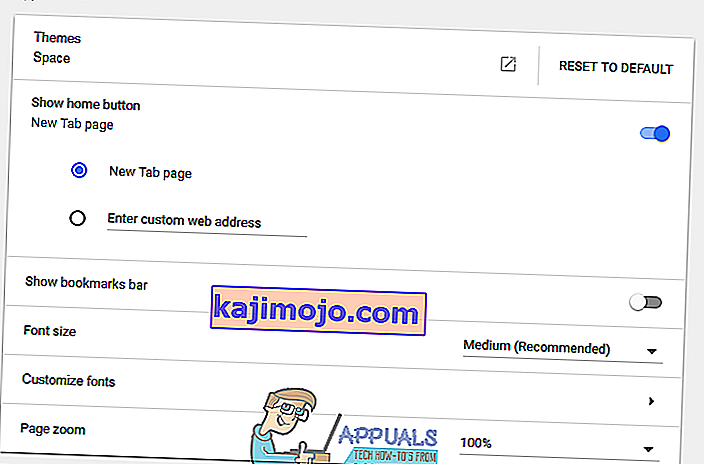
- Di bawah bagian Mesin pencari , buka menu tarik-turun yang terletak tepat di sebelah Mesin pencari yang digunakan di opsi bilah alamat (jika disetel ke Bing ), dan klik mesin pencari apa pun selain Bing untuk beralih ke sana.
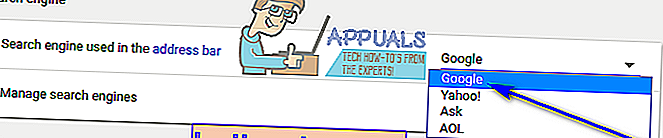
- Klik Kelola mesin telusur .
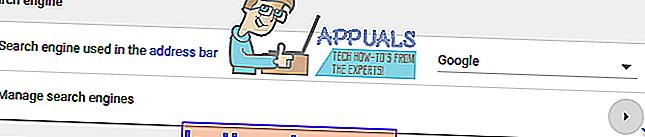
- Klik pada tombol Tindakan lainnya… (diwakili oleh tiga titik yang ditumpuk secara vertikal) di sebelah daftar untuk Bing , dan klik Hapus dari daftar .

- Klik tombol Kembali untuk kembali ke halaman Pengaturan utama .
- Gulir ke bawah ke bagian On startup .
- Jika Buka halaman tertentu atau set halaman opsi diaktifkan dan Bing terdaftar sebagai salah satu alamat web, klik pada Tindakan lain ... tombol (diwakili oleh tiga titik vertikal ditumpuk) sebelahnya dan klik Remove .
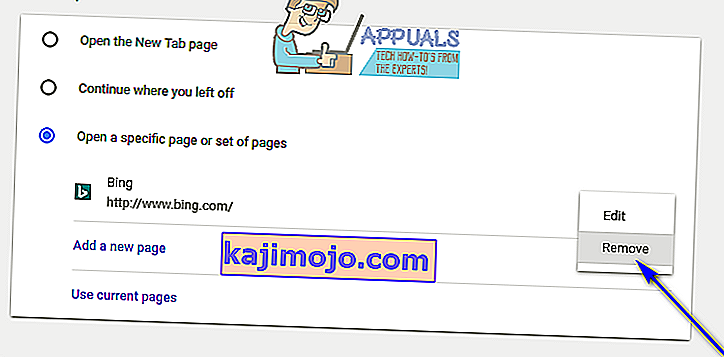
- Tutup halaman Pengaturan dan perubahan yang Anda buat akan disimpan , secara efektif menghilangkan Bing di Chrome.
Untuk menghilangkan Bing di Microsoft Edge
Hal terbaik yang dapat Anda lakukan untuk menyingkirkan Bing di Microsoft Edge adalah dengan menggantinya sebagai mesin pencari default untuk istilah yang Anda cari di bilah alamat Edge dengan mesin pencari yang berbeda. Untuk melakukannya, cukup:
- Luncurkan Microsoft Edge .
- Klik pada tombol Menu (diwakili oleh tiga titik dalam baris horizontal).
- Klik Pengaturan .
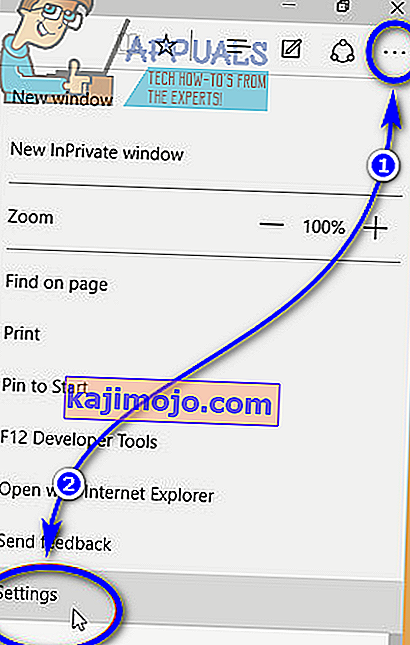
- Gulir ke bawah dan cari dan klik Lihat pengaturan lanjutan .
- Buka menu tarik-turun di bawah opsi " Cari di bilah alamat dengan" , dan klik.

- Anda akan menemukan daftar mesin pencari yang telah Anda kunjungi saat menggunakan Microsoft Edge - klik salah satu yang ingin Anda tetapkan sebagai mesin pencari default baru Anda untuk memilihnya dan klik Add as default .
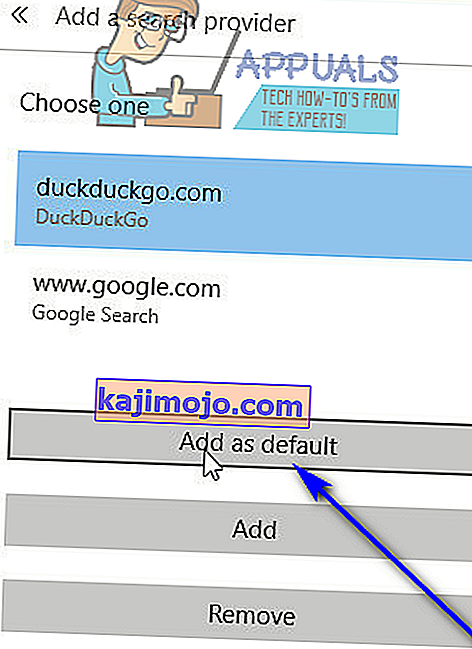
- Pastikan mesin pencari yang baru saja Anda tambahkan sebagai default disetel sebagai mesin pencari default Microsoft Edge di menu dropdown sebelumnya.
Untuk menghilangkan Bing di Mozilla Firefox
- Klik pada ikon mesin pencari yang terakhir Anda gunakan untuk mencari sesuatu di Firefox di ujung kiri kotak Pencarian Firefox .
- Klik Kelola Ekstensi Pencarian .
- Klik Bing di daftar mesin pencari yang tersedia untuk memilihnya dan klik Hapus .
- Klik OK untuk mengkonfirmasi tindakan.
- Klik pada tombol Menu (diwakili oleh tiga garis vertikal yang ditumpuk), dan klik Tools .
- Klik Add-on .
- Klik pada Ekstensi .
- Periksa untuk melihat apakah ekstensi Bing diinstal. Jika Anda melihatnya, klik untuk memilihnya dan kemudian klik Hapus .
- Jika diminta untuk memulai ulang Firefox , klik Mulai Ulang Sekarang .
Untuk menghilangkan Bing dari Cortana
Seperti yang dinyatakan sebelumnya, pada Windows 10, Bing juga sangat terintegrasi ke dalam Cortana dan, dengan ekstensi, Windows Search. Jika Anda ingin menghapus hasil pencarian Bing dan Bing dari Cortana dan Windows Search, Anda pasti bisa melakukannya. Untuk melakukannya, cukup:
- Buka Start Menu .
- Klik tombol Cortana di bilah tugas Anda. Ini adalah "mata semua melihat" Cortana yang terletak tepat di sebelah bilah Pencarian .
- Klik pada ikon Roda Gigi .
- Menonaktifkan yang online Cari dan termasuk hasil web pilihan dengan memutar beralih nya off .

Cara lainnya, Anda juga dapat memperoleh hasil yang sama jika:
- Buka Start Menu .
- Cari “ cortana & search settings “.
- Klik pada hasil pencarian berjudul Cortana & Search Settings .
- Menonaktifkan yang online Cari dan termasuk hasil web pilihan dengan memutar beralih nya off .